VMware安装CentOS7
创始人
2024-05-25 22:49:14
0次

- 个人简介:云计算网络运维专业人员,了解运维知识,掌握TCP/IP协议,每天分享网络运维知识与技能。
- 个人爱好: 编程,打篮球,计算机知识
- 个人名言:海不辞水,故能成其大;山不辞石,故能成其高。
- 个人主页:小李会科技的主页
目录
一 镜像下载教程:
1.首先打开链接进入官网编辑
2. 往下拉找到 alternative downloads 下载你需要的版本
3.一直下拉(拉倒下面)找到Base Distribution找到你要下载的版本点击tree打开树型菜单
4. 下拉选择ISO镜像目录点击打开
5. 选择电脑对应的版本Windows64就选择这个
6.下拉找到需要的版本下载就行
二 接下来是虚拟机安装CentOS7
一 选择创建虚拟机
二 典型安装和自定义安装
三 选择稍后安装下一步就好
四 操作系统选择
五 选择命名和安装地址
六 选择内存大小
七 安装完成
八 打开编辑虚拟机
九 选择下载的镜像并插入
十 完成打开
前言:
本篇文章主要介绍了VMware安装CentOS7的详细过程
软件硬件准备:
软件:推荐使用VMware 我使用的是VMware16
镜像:CentOS7 没有镜像的可以从官方下载 https://www.centos.org/download/
一 镜像下载教程:
1.首先打开链接进入官网
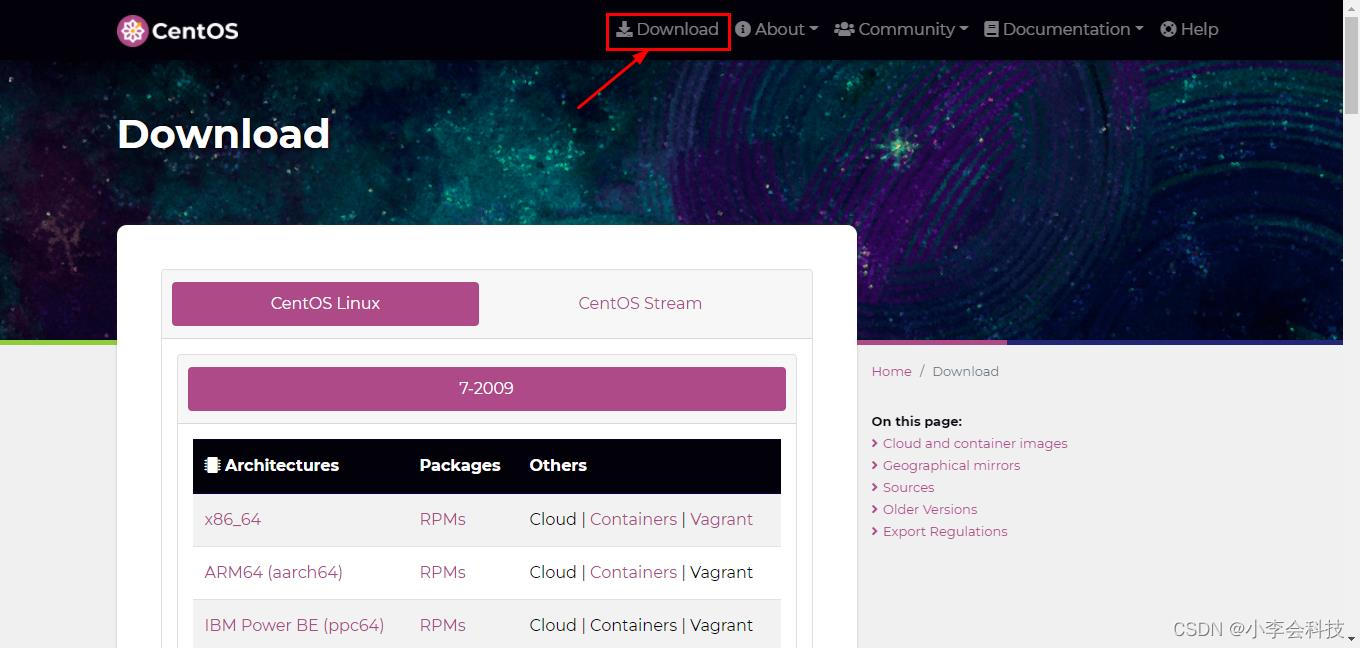
2. 往下拉找到 alternative downloads 下载你需要的版本
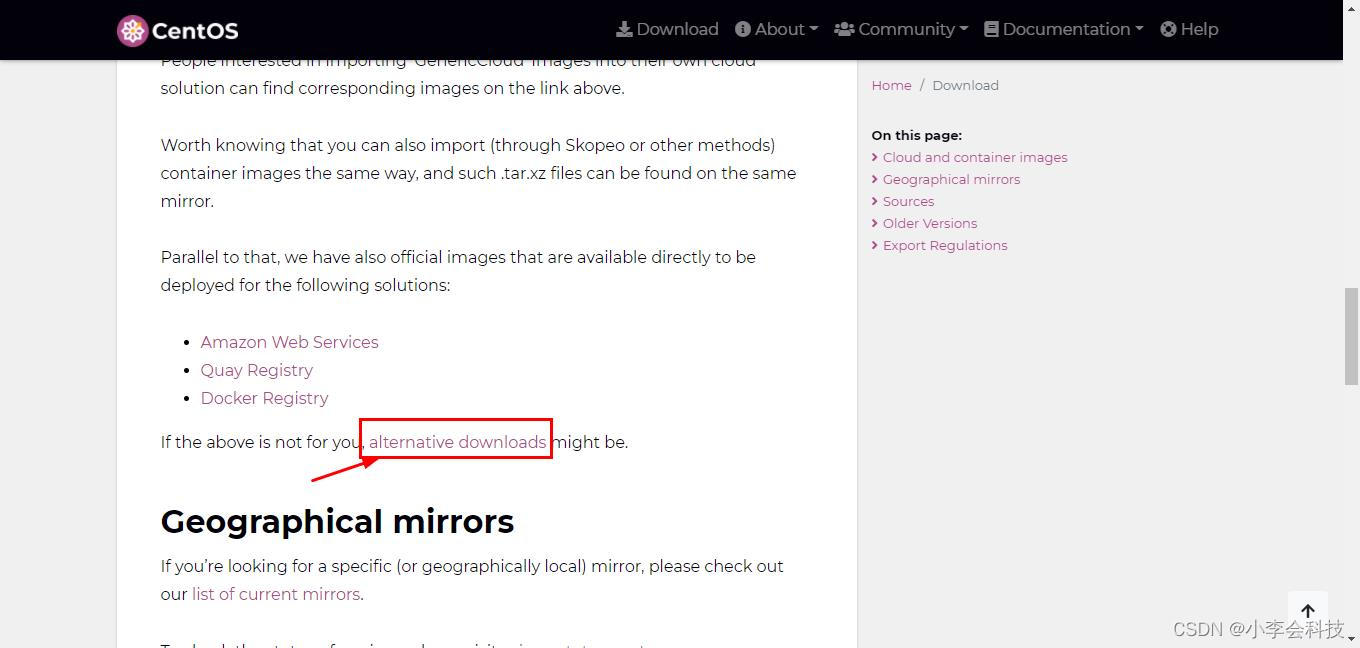
3.一直下拉(拉倒下面)找到Base Distribution
找到你要下载的版本点击tree打开树型菜单
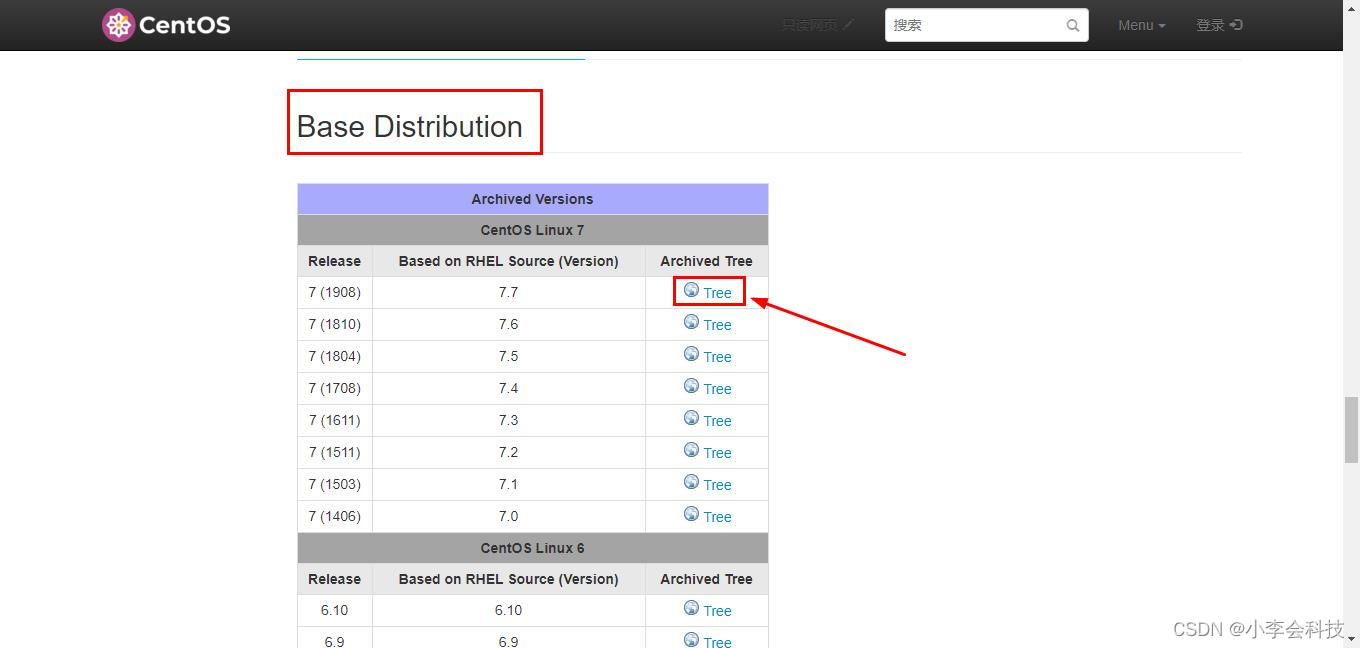
4. 下拉选择ISO镜像目录点击打开
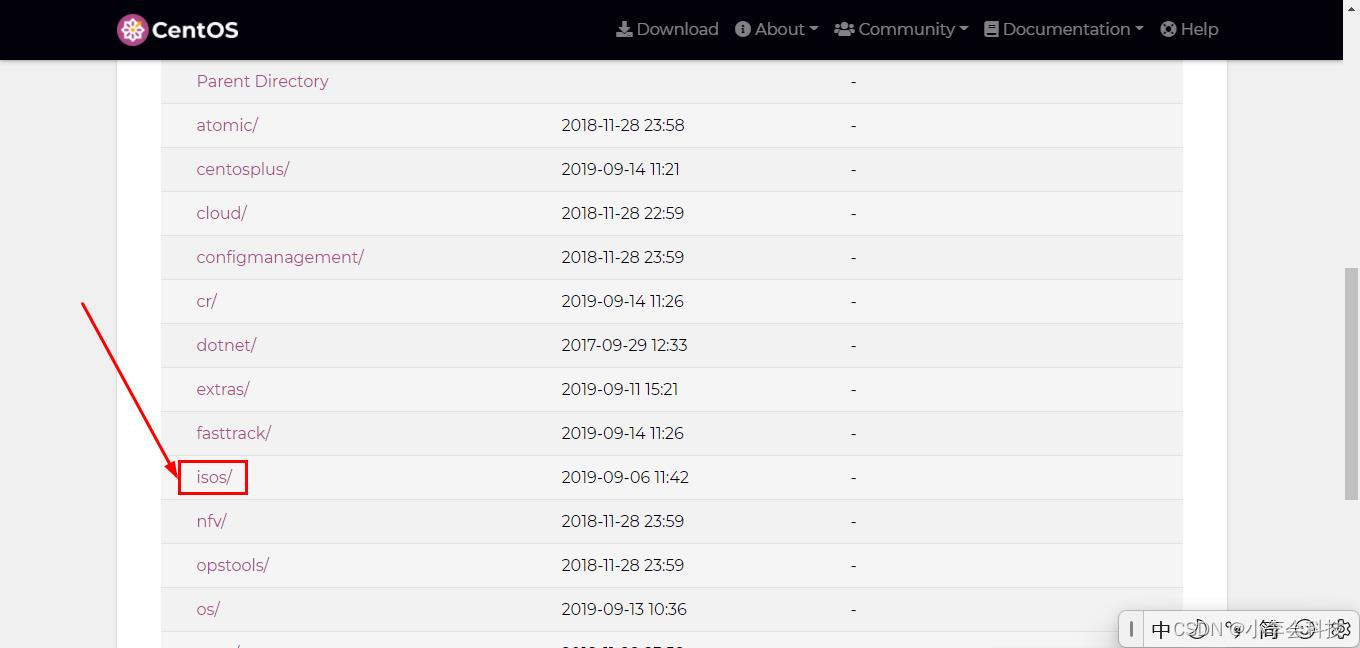
5. 选择电脑对应的版本
Windows64就选择这个
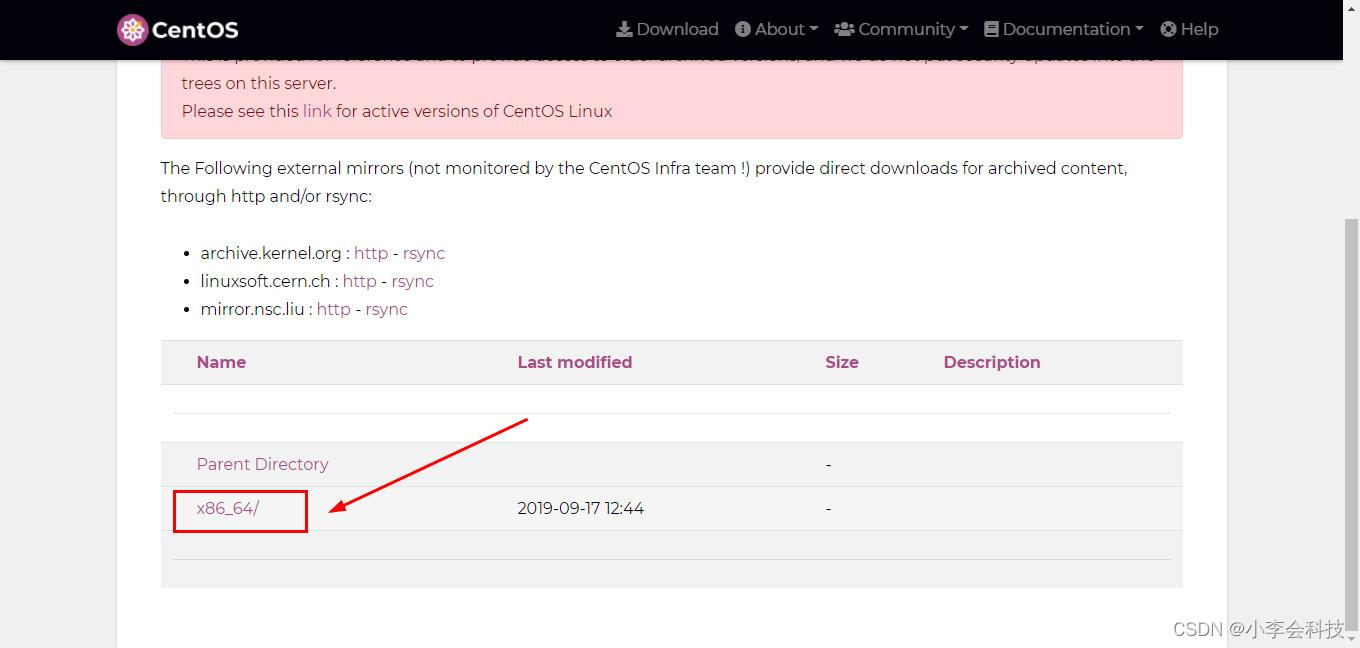
6.下拉找到需要的版本下载就行
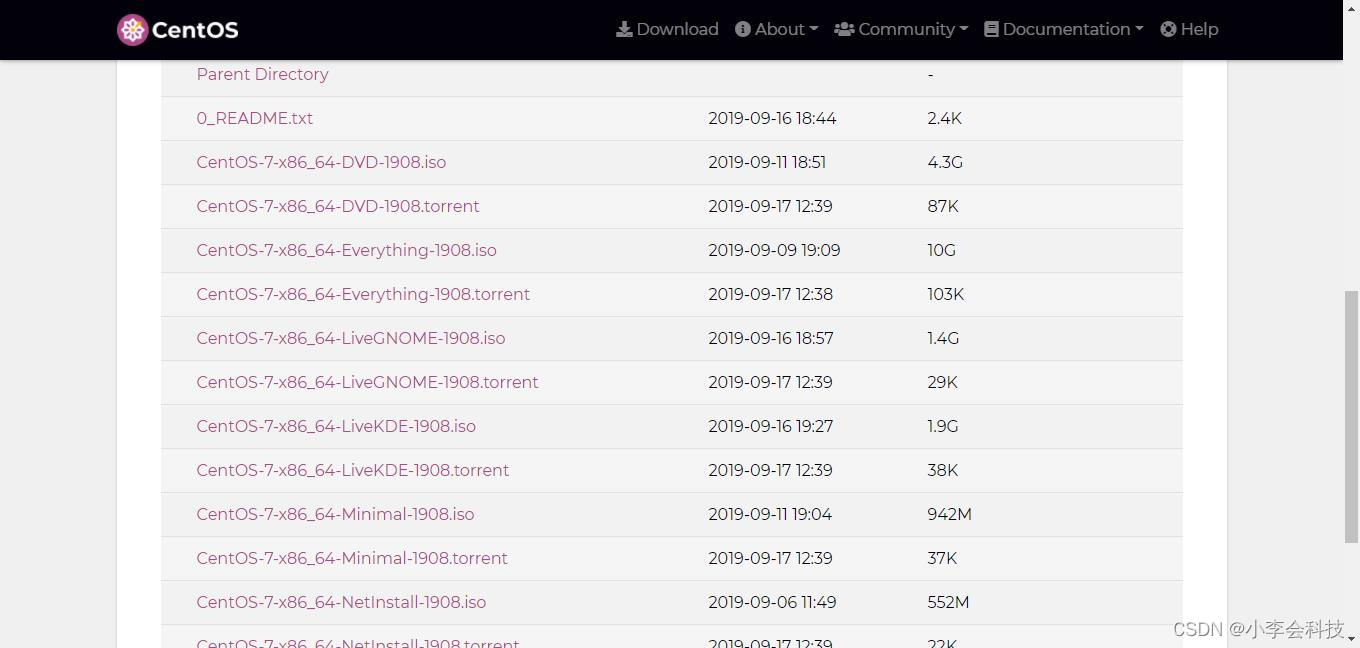
二 接下来是虚拟机安装CentOS7
一 选择创建虚拟机
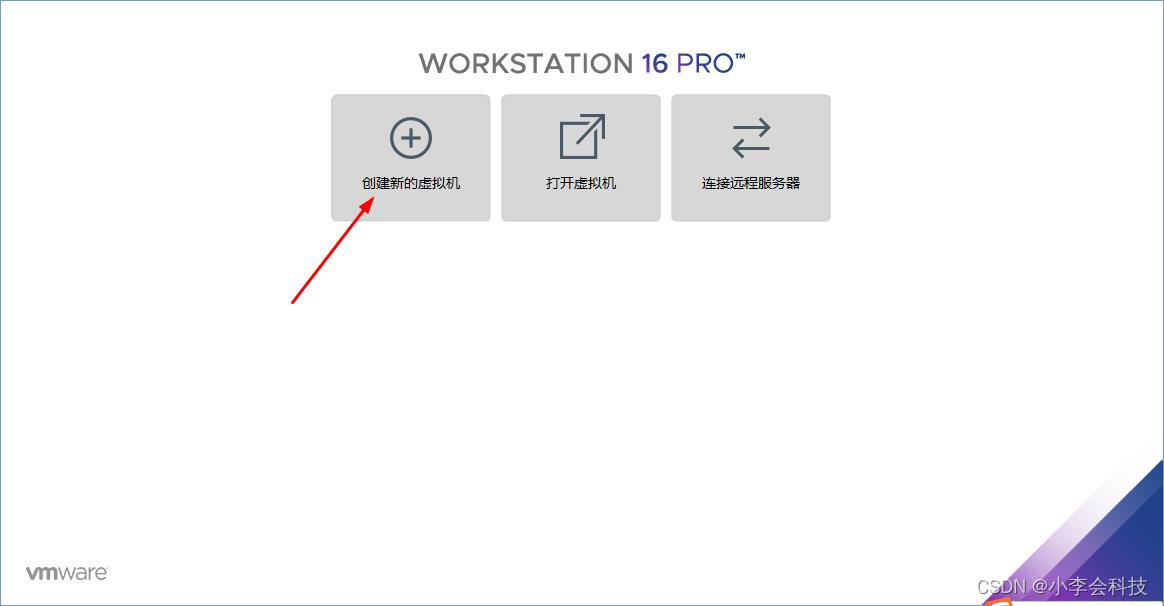
二 典型安装和自定义安装
典型安装:VMwear会将主流的配置应用在虚拟机的操作系统上,对于新手来很友好。
自定义安装:自定义安装可以针对性的把一些资源加强,把不需要的资源移除。避免资源的浪费。
这里我选择典型安装
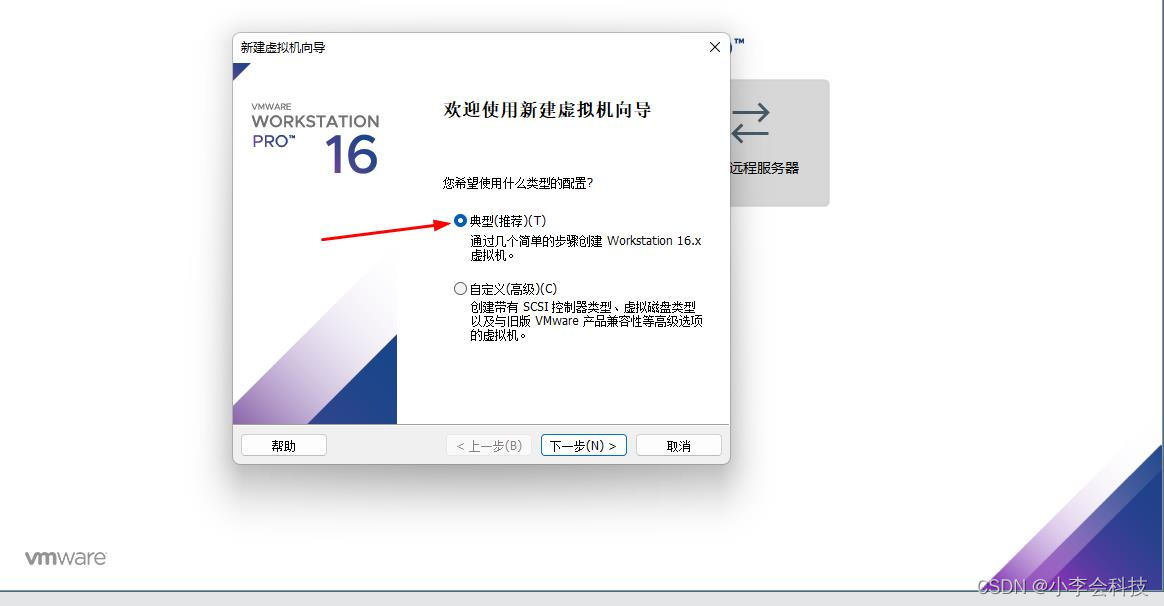
三 选择稍后安装下一步就好
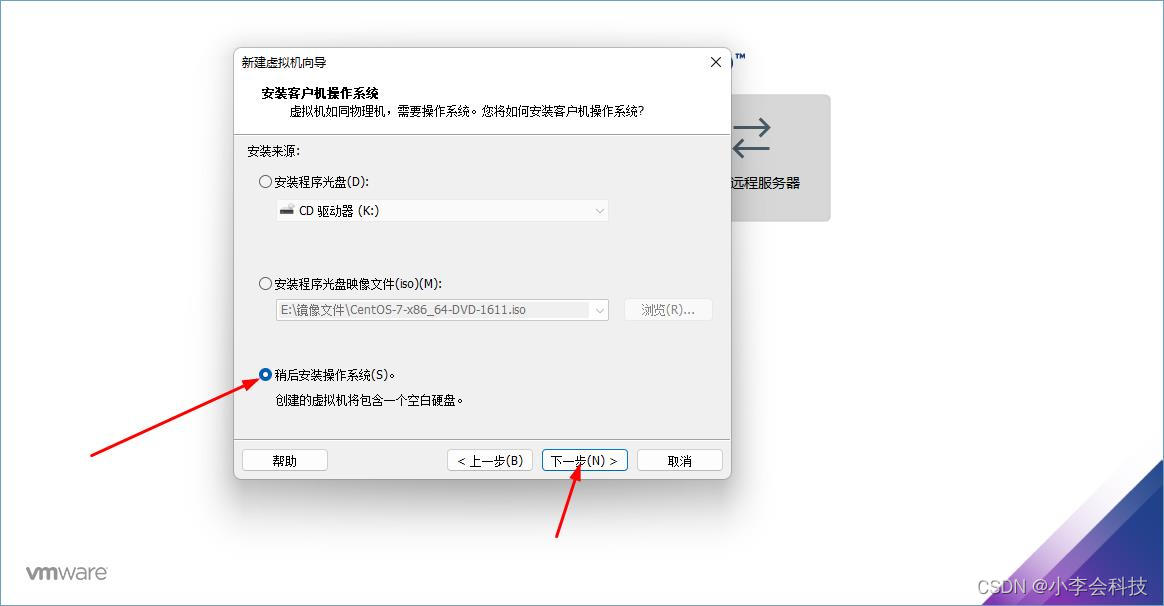
四 操作系统选择
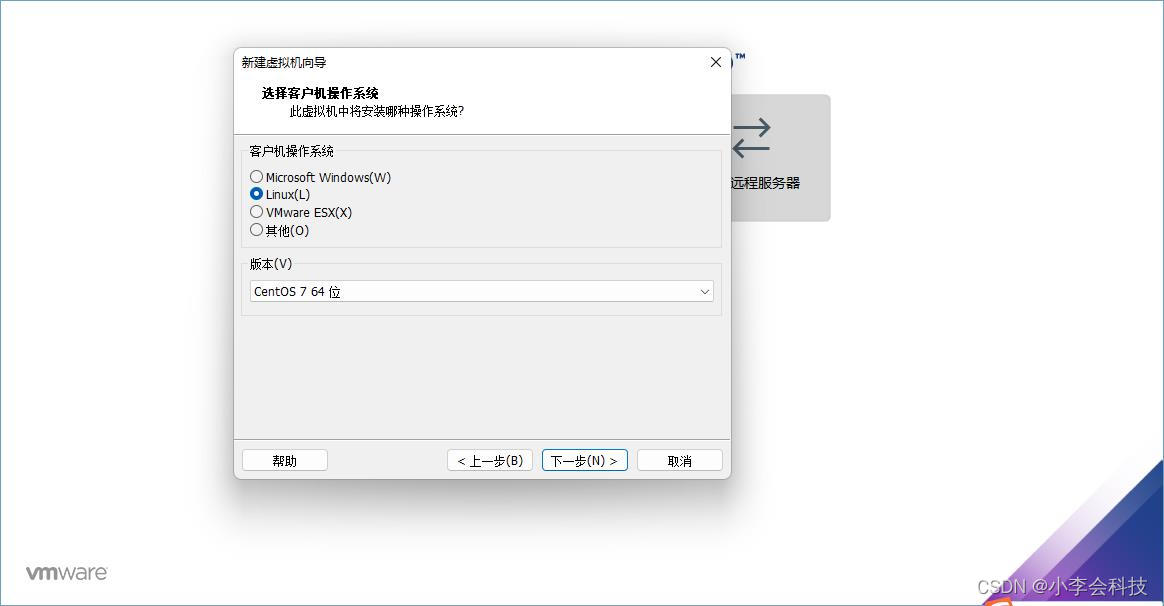
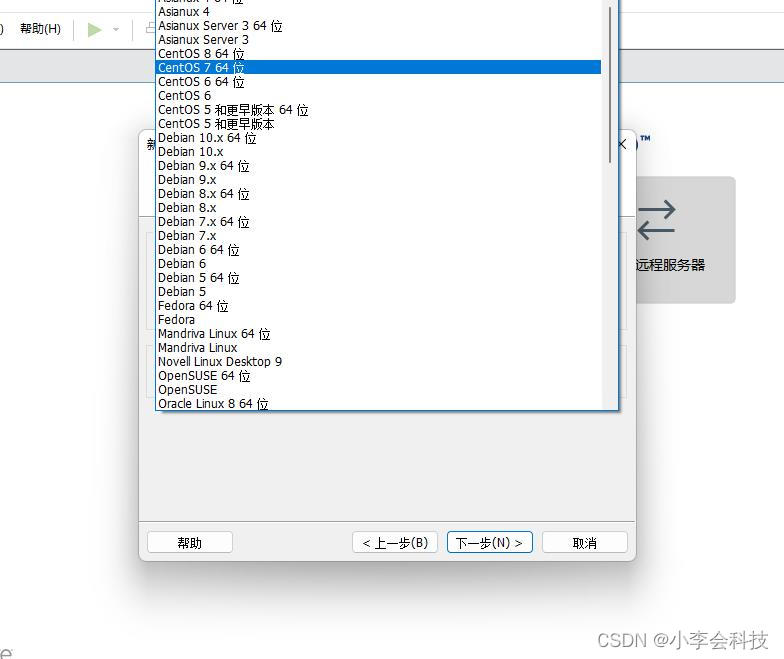
五 选择命名和安装地址
最好不要安装在c盘会导致电脑卡顿
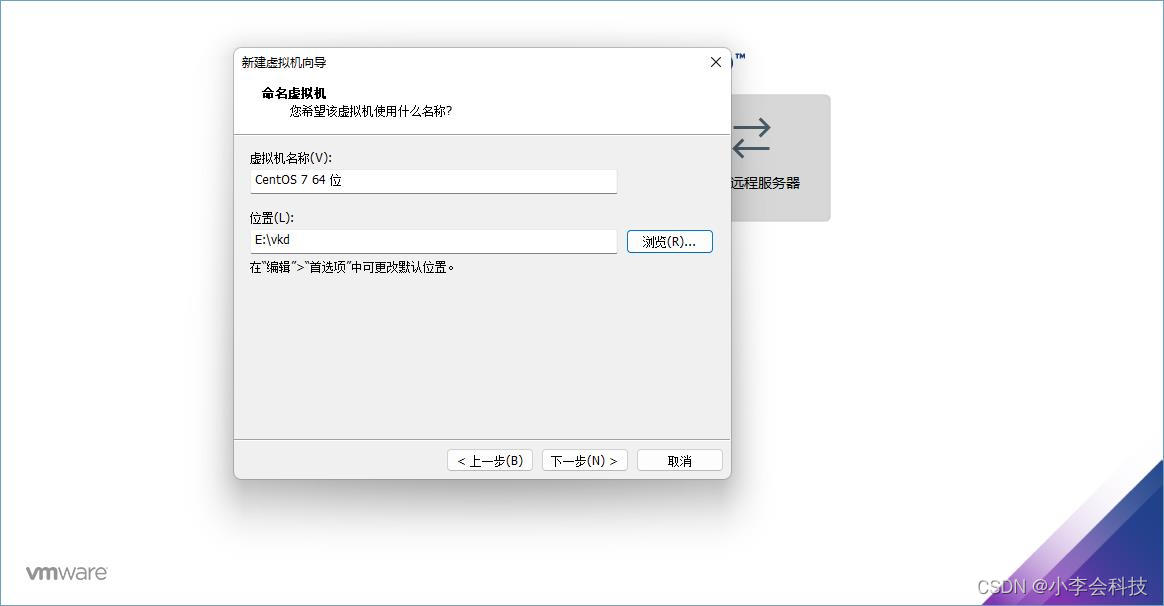
六 选择内存大小
建议40-60 一般的话20就够
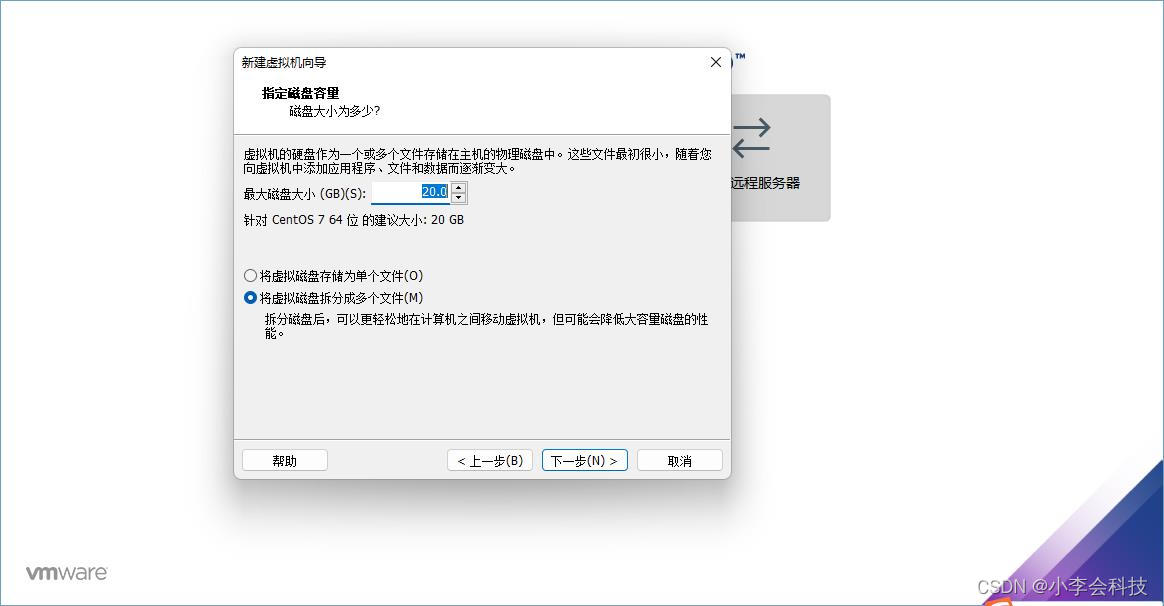
七 安装完成
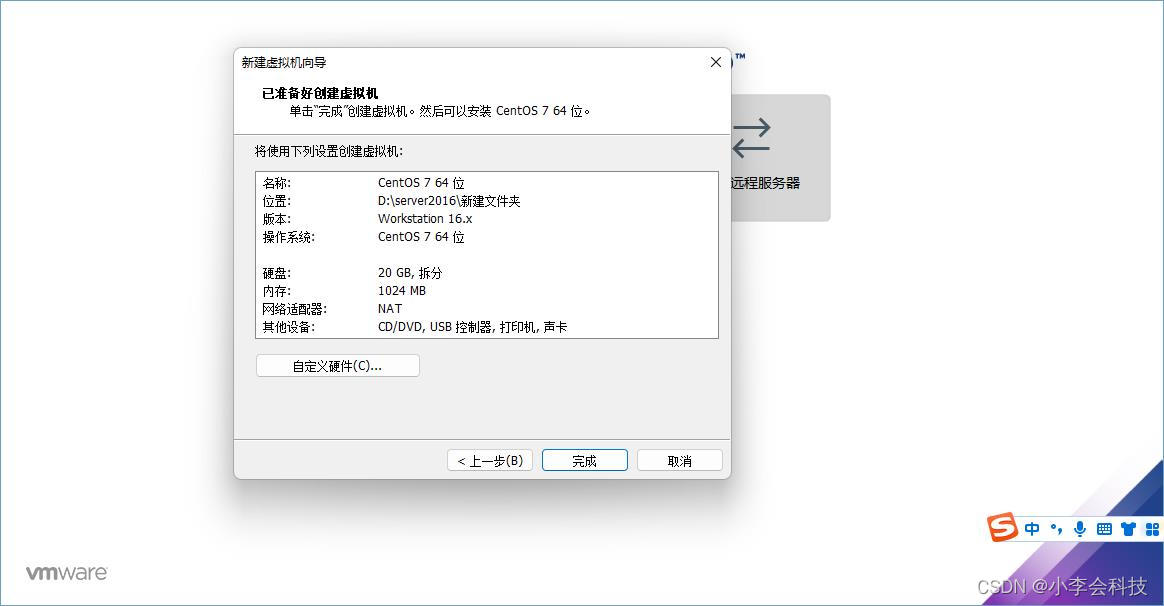
八 打开编辑虚拟机
选择编辑虚拟机或者选择下方的CD/DVD
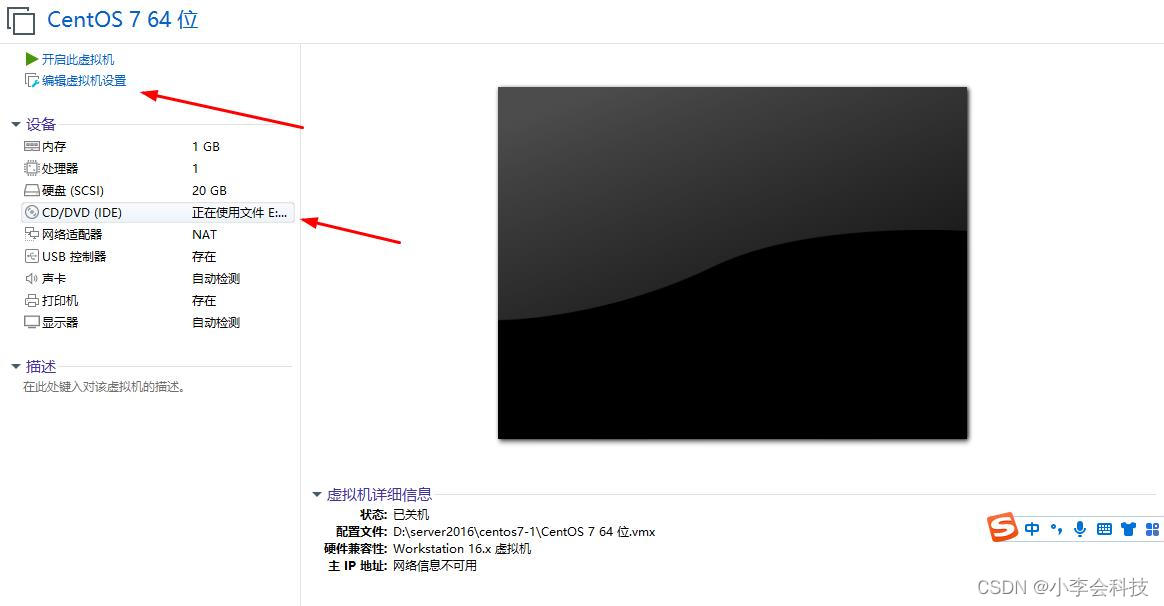
九 选择下载的镜像并插入
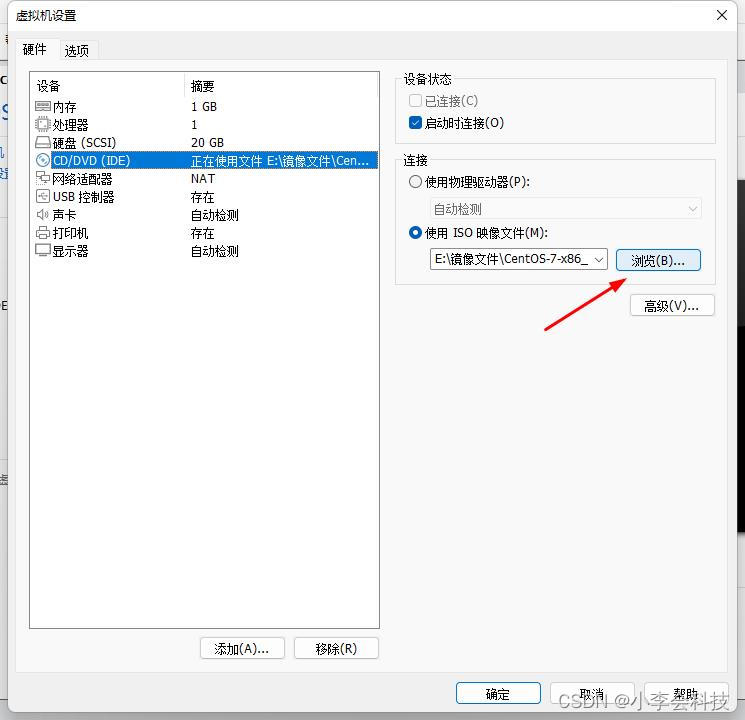
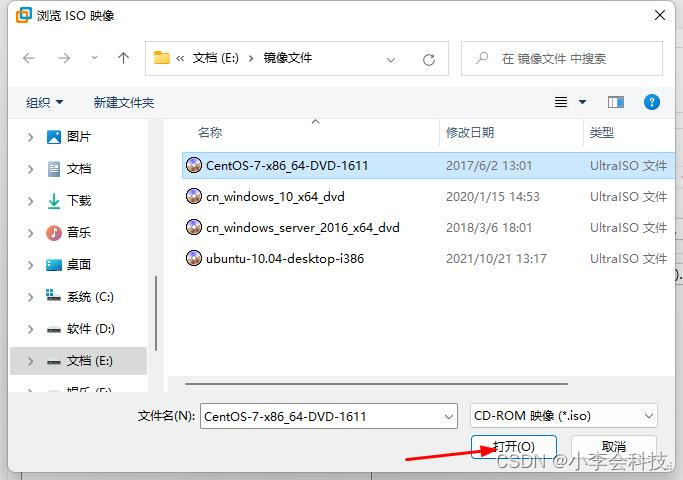
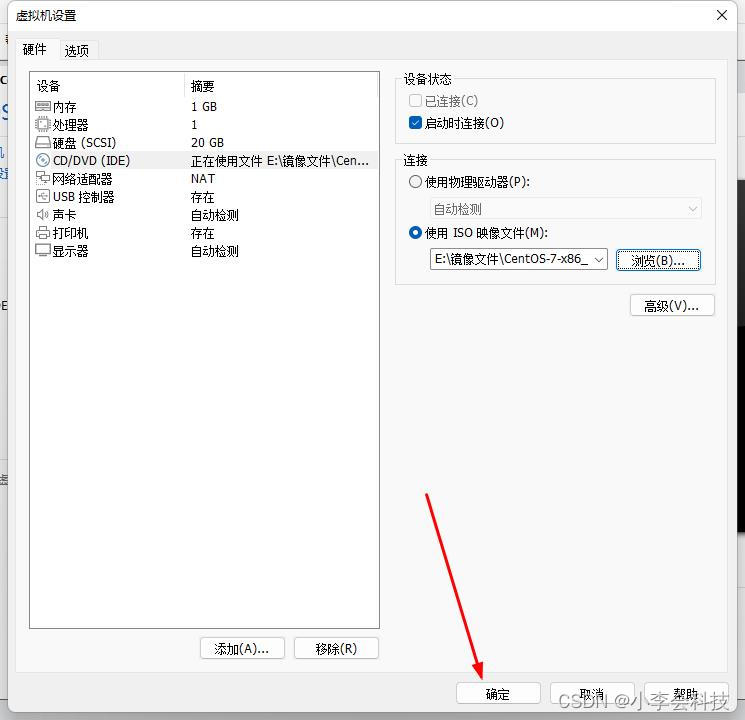
十 完成打开
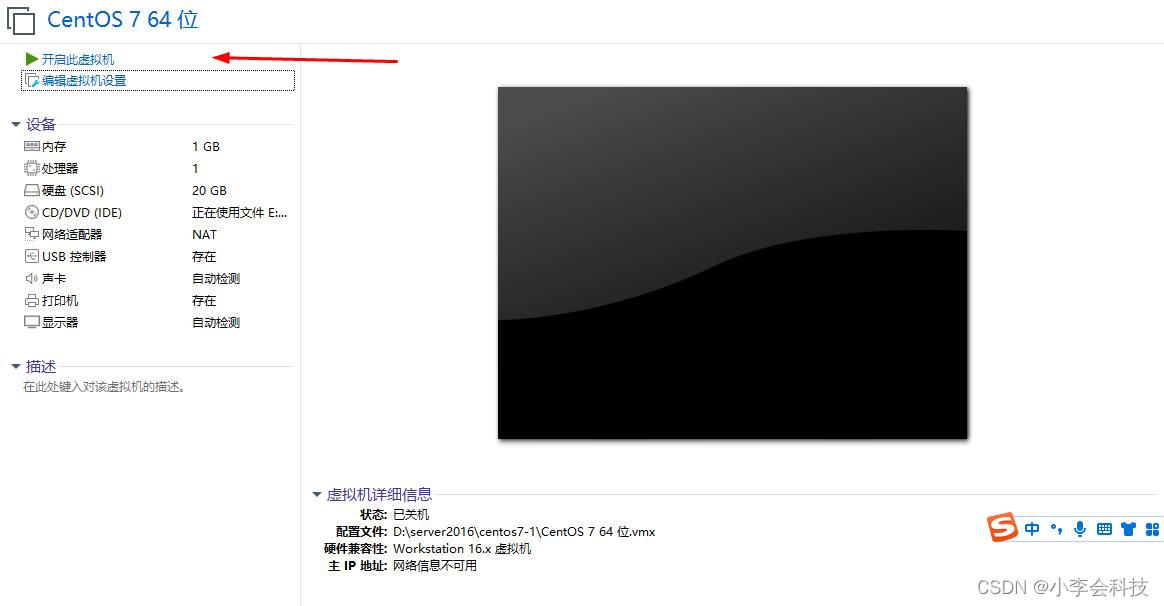
感谢支持关注一起加油~~
相关内容
热门资讯
保存时出现了1个错误,导致这篇...
当保存文章时出现错误时,可以通过以下步骤解决问题:查看错误信息:查看错误提示信息可以帮助我们了解具体...
汇川伺服电机位置控制模式参数配...
1. 基本控制参数设置 1)设置位置控制模式 2)绝对值位置线性模...
不能访问光猫的的管理页面
光猫是现代家庭宽带网络的重要组成部分,它可以提供高速稳定的网络连接。但是,有时候我们会遇到不能访问光...
表格中数据未显示
当表格中的数据未显示时,可能是由于以下几个原因导致的:HTML代码问题:检查表格的HTML代码是否正...
本地主机上的图像未显示
问题描述:在本地主机上显示图像时,图像未能正常显示。解决方法:以下是一些可能的解决方法,具体取决于问...
不一致的条件格式
要解决不一致的条件格式问题,可以按照以下步骤进行:确定条件格式的规则:首先,需要明确条件格式的规则是...
表格列调整大小出现问题
问题描述:表格列调整大小出现问题,无法正常调整列宽。解决方法:检查表格的布局方式是否正确。确保表格使...
Android|无法访问或保存...
这个问题可能是由于权限设置不正确导致的。您需要在应用程序清单文件中添加以下代码来请求适当的权限:此外...
【NI Multisim 14...
目录 序言 一、工具栏 🍊1.“标准”工具栏 🍊 2.视图工具...
银河麒麟V10SP1高级服务器...
银河麒麟高级服务器操作系统简介: 银河麒麟高级服务器操作系统V10是针对企业级关键业务...